For nylig har der været en stigning i udseendet af bannere med reklame og provokerende indhold, når der åbnes browservinduer. Dette er resultatet af handlingen fra antivirus- og spywareprogrammer, der kommer til din computer, når du arbejder på Internettet.
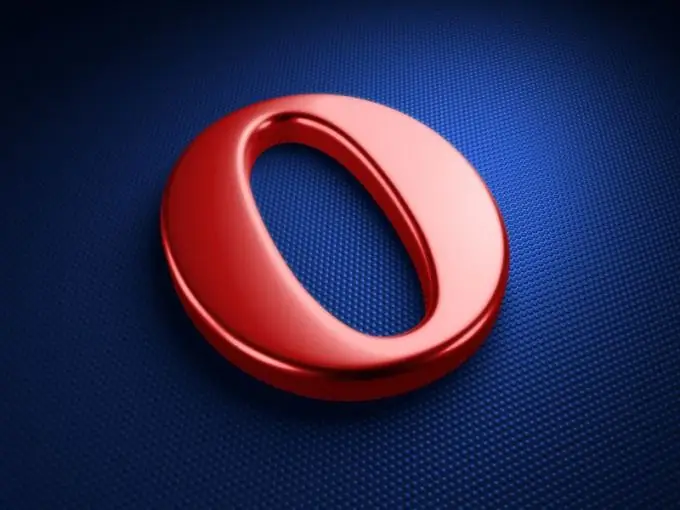
Nødvendig
- - evnen til at arbejde med task manager;
- - antivirussoftware.
Instruktioner
Trin 1
Åbn Opera. Gå til menuen "Funktioner", åbn derefter browserindstillingerne, og vælg "Avanceret". Derefter "Indhold" og "JavaScript-indstillinger". I vinduet Indstillinger for indstillinger, der vises på skærmen, skal du slette teksten "Custom JavaScript files folder". Anvend ændringerne, og klik på "OK".
Trin 2
Hvis du pludselig ser et vindue, der vises med en systemmeddelelse, der indeholder "C: WINDOWS uscripts", skal du udføre en komplet fjernelse af mappen "Uscripts" sammen med alt dets indhold.
Trin 3
Brug også en alternativ måde at fjerne banneret på, hvis det pludselig forstyrrer brugen af Opera-menuknapperne. Åbn Jobliste ved hjælp af tastaturgenvejen Alt + Ctrl + Slet. Et lille vindue med flere faner vises på din skærm, find navnet på det ondsindede program i "Applications" og omskriv dets navn.
Trin 4
Åbn systemregistreringseditoren ved hjælp af menupunktet "Start" "Kør". I det vindue, der vises, vil du se et træ med mapper til venstre, fjerne alle poster tilknyttet navnet på det ondsindede program fra dem og lukke computeren.
Trin 5
Start derefter operativsystemet i fejlsikret tilstand, dette gøres ved at trykke på F8-tasten, når computeren starter. Når du er logget ind, skal du udføre en søgning og angive navnet på malware i dens parametre. Når systemet finder ondsindede filer, skal du fjerne dem manuelt fra alle fundne mapper.
Trin 6
Slet indholdet af mappen "Temp" helt. Det er placeret på dit lokale drev i Windows-mappen. Derefter skal du genstarte computeren til normal tilstand. Download og installer et godt antivirussystem og anti-Trojan-program, og kør en fuld scanning af din computer. I fremtiden skal du ikke klikke på mistænkelige links og ikke åbne e-mails fra ukendte afsendere.







